Handige manieren voor Samsung-telefoonwaterschade
28 april 2022 • Gearchiveerd bij: Data Recovery Solutions • Bewezen oplossingen
Je vergat je telefoon uit de zak te halen en sprong in het zwembad. Je zat in een restaurant en de ober sloeg per ongeluk het glas water over je telefoon. Je hebt je broek in de wasmachine gegooid zonder de zakken te controleren en nu is je telefoon helemaal doorweekt.
Welnu, dit zijn slechts enkele van de duizenden manieren waarop een smartphone waterschade kan oplopen en niet meer reageert. Als je een waterdichte iPhone van duizend dollar hebt, hoef je je natuurlijk nergens zorgen over te maken, zelfs als het apparaat 10-15 minuten in het zwembad blijft. Maar als je een normaal niet-waterdicht Samsung Galaxy-apparaat hebt, kan het een beetje frustrerend worden.
In plaats van in paniek te raken, moet u echter een paar onmiddellijke stappen volgen om de kans op herstel te maximaliseren. In deze gids gaan we enkele voorzorgsmaatregelen delen die u moet nemen nadat de Samsung-telefoon in het water is gevallen om het apparaat te beschermen tegen ernstige waterschade
- Wat te doen nadat je je Samsung-telefoon in het water hebt laten vallen?
- Gegevens herstellen van uw door water beschadigde Samsung-telefoon
Deel 1. Wat zorgt ervoor dat gebeurtenissen op een iPhone worden verwijderd?
1. Schakel het apparaat uit
Zodra je het apparaat uit het water hebt gehaald, zorg er dan voor dat je het direct uitzet. Dit zorgt ervoor dat de waterdruppels het IC (Integrated Circuit) van de telefoon niet kortsluiten. Als je een van de oudere modellen van Samsung Galaxy hebt, kun je ook de achterkant verwijderen en de batterij eruit halen. Zo wordt het veel makkelijker om de componenten af te drogen en zorgt u ervoor dat uw toestel geen kortsluiting ervaart. Zet je toestel in ieder geval pas aan als het helemaal droog is.
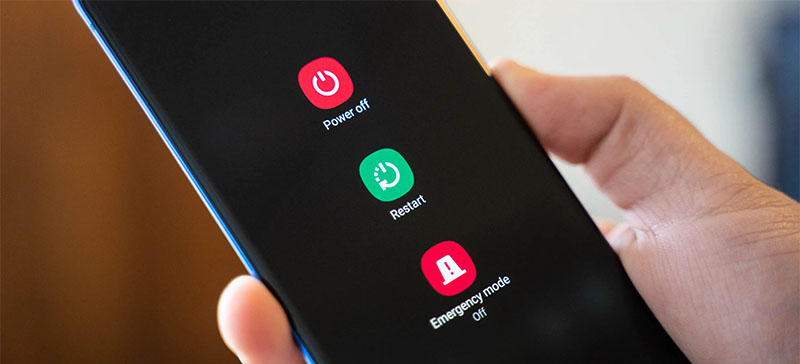
2. Veeg het apparaat af
Nadat u het apparaat hebt uitgeschakeld en de batterij hebt verwijderd, is de volgende stap om het af te vegen met een droog stuk doek. Zorg ervoor dat u het apparaat grondig afveegt om zichtbare waterdruppels te verwijderen. Als je Samsung-telefoon in water is gevallen dat niet schoon is (zoals een toilet of een vies zwembad), moet je hem ook goed desinfecteren. Er zijn veel desinfecterende doekjes waarmee je een natte telefoon kunt schoonmaken.

3. Droog de telefoon af met rijst
Als uw telefoon langere tijd aan water is blootgesteld, zal het niet volledig drogen als u het met een doek afveegt. In dit geval kunt u de traditionele truc gebruiken om het apparaat in een doos met ongekookte rijst te plaatsen en op een warme plaats te plaatsen (meestal in direct zonlicht).
De theorie zegt dat ongekookte rijst het vocht van de telefoon zal absorberen en het algehele verdampingsproces zal reguleren. Als uw telefoon een verwijderbare batterij heeft, zorg er dan voor dat u de batterij en de telefoon apart plaatst om het hele proces te versnellen.
4. Bezoek een servicecentrum
Als je nog steeds geen geluk hebt om je apparaat werkend te krijgen, zou de laatste stap zijn om een servicecentrum te bezoeken en het apparaat te laten repareren door professionals. Om eerlijk te zijn, als je smartphone nog onder de garantie valt, kun je hem misschien laten repareren zonder een fors bedrag te betalen. Bovendien zal het bezoeken van een servicecentrum u ook helpen de omvang van de waterschade aan uw Samsung-telefoon te identificeren en te beslissen of het tijd is om een nieuwe telefoon te kopen of niet.
Deel 2. Gegevens herstellen van uw door water beschadigde Samsung-telefoon
Als u er nu achter komt dat uw telefoon niet meer te repareren is of moet worden achtergelaten bij het servicecentrum, is het beter om uw bestanden op te halen en mogelijk gegevensverlies in de toekomst te voorkomen. Om dit te doen, hebt u professionele software voor gegevensherstel nodig, zoals Dr.Fone - Android Data Recovery. Waarom? Omdat u geen gegevens van een door water beschadigde telefoon kunt overbrengen met de traditionele USB-overdrachtsmethode, vooral als deze helemaal leeg is.
Met Dr.Fone - Android Data Recovery wordt het gegevensherstelproces echter veel eenvoudiger. De tool is ontworpen om in verschillende situaties bestanden van Android-apparaten op te halen. Zelfs als uw Samsung-telefoon dood of fysiek beschadigd is, zal Dr.Fone - Android Data Recovery u helpen uw waardevolle bestanden zonder enige moeite te herstellen.
De tool ondersteunt verschillende bestandsindelingen en is ook compatibel met 6000+ Android-apparaten. Dit betekent dat u uw gegevens kunt herstellen, ongeacht het Samsung-apparaat dat u gebruikt.
Nu downloaden Nu downloaden
Hier zijn enkele van de belangrijkste kenmerken van Dr.Fone - Android Data Recovery, waardoor het de beste tool is om bestanden op te halen van een door water beschadigde telefoon.
- Herstel verschillende soorten bestanden, waaronder afbeeldingen, video's, documenten, berichten, oproeplogboeken, enz.
- Compatibel met 6000+ Android-apparaten
- Herstel bestanden van kapotte en niet-reagerende Android-apparaten
- Uitzonderlijk slagingspercentage
Volg deze stappen om bestanden te herstellen van een door water beschadigde Samsung-telefoon met Dr.Fone - Android Data Recovery.
Stap 1 - Installeer en start Dr.Fone op uw pc. Klik op "Data Recovery" op het startscherm om te beginnen.

Stap 2 - Verbind uw smartphone met de pc en klik op "Android-gegevens herstellen".

Stap 3 - Selecteer nu de bestanden die u wilt terughalen en klik op "Volgende". Zorg ervoor dat u "Herstellen van kapotte telefoon" kiest in de linker menubalk.

Stap 4 - Kies in het volgende scherm het type storing en klik op "Volgende". U kunt kiezen tussen "Touchscreen Not Responsive" en "Black/Broken Screen".

Stap 5 - Gebruik het vervolgkeuzemenu om de apparaatnaam en het model te selecteren. Klik nogmaals op "Volgende" om verder te gaan.

Stap 6 - Volg nu de instructies op het scherm om uw apparaat in de downloadmodus te zetten.

Stap 7 - Zodra het apparaat zich in de downloadmodus bevindt, begint Dr.Fone met het scannen van de opslag om alle bestanden op te halen.

Stap 8 - Nadat het scanproces is voltooid, bladert u door de bestanden en selecteert u de bestanden die u wilt ophalen. Tik vervolgens op "Herstellen naar computer" om ze op uw pc op te slaan.

Zo kunt u uw bestanden herstellen van een door water beschadigde telefoon voordat u deze weggooit of bij het servicecentrum laat vallen.
Nadat uw Samsung-telefoon in het water is gevallen , is het belangrijk om snel te handelen om ernstige schade te voorkomen. Zorg er voor al het andere voor dat u het apparaat uitschakelt en vermijd dat u het weer inschakelt, tenzij het helemaal droog is. Dit zal het IC beschermen tegen kortsluiting en je hebt een grotere kans om het probleem op te lossen.
Samsung herstel
- 1. Samsung Foto Herstel
- Samsung Foto Herstel
- Herstel verwijderde foto's van Samsung Galaxy/Note
- Galaxy Core Foto Herstel
- Samsung S7 Foto Herstel
- 2. Herstel van Samsung-berichten/contacten
- Herstel van Samsung-telefoonberichten
- Samsung Contacten Herstel
- Herstel berichten van Samsung Galaxy
- Herstel tekst van Galaxy S6
- Gebroken Samsung-telefoonherstel
- Samsung S7 SMS-herstel
- Samsung S7 WhatsApp-herstel
- 3. Samsung-gegevensherstel
- Samsung telefoon herstel
- Samsung Tablet Herstel
- Galaxy-gegevensherstel
- Samsung wachtwoordherstel
- Samsung herstelmodus
- Samsung SD-kaart herstel
- Herstellen van intern geheugen van Samsung
- Gegevens herstellen van Samsung-apparaten
- Samsung-software voor gegevensherstel
- Samsung hersteloplossing
- Samsung Herstelhulpmiddelen
- Samsung S7 Gegevensherstel






Alice MJ
personeelsredacteur